Motivul pentru care ați putea dori să rotiți textul în Microsoft PowerPoint poate varia. Poate faci invitații la petrecere și vrei să adaugi ceva distracție invitațiilor tale. Oricare ar fi motivul, veți fi bucuroși să știți că rotirea textului în PowerPoint în orice direcție este mai simplă decât ar putea suna.
Când întoarceți textul cu susul în jos în PowerPoint, aveți două opțiuni. Îl puteți roti folosind mouse-ul sau ajustând gradul. Continuați să citiți pentru a vedea cum puteți face oricare dintre ele și întoarceți textul în orice direcție.
Cum să rotiți textul în Microsoft PowerPoint
O modalitate prin care puteți roti textul este schimbarea gradului. Dacă nu ați introdus încă textul, puteți face acest lucru făcând clic pe Inserați fila, urmat de Casetă de text pe documentul dvs. PowerPoint.

Cursorul își va schimba forma și, atunci când o va face, este timpul să desenați caseta de text. Odată ce este acolo, tastați textul și apoi faceți clic pe Format de formă opțiunea în partea de sus. Asigurați-vă că localizați Opțiunea de rotire.
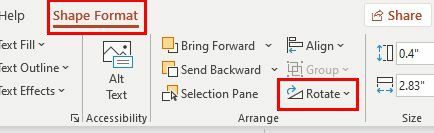
După ce faceți clic pe opțiunea Rotire, veți vedea diferite opțiuni. Puteți roti la dreapta sau la stânga cu 90 de grade, răsturnați vertical sau orizontal. În partea de jos, veți vedea Mai multe opțiuni de rotație.
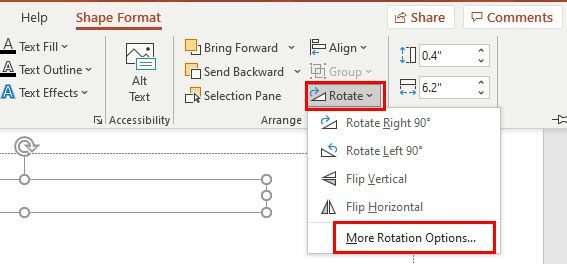
Când apare fereastra Format Shape, localizați opțiunea Rotation în partea dreaptă. Faceți clic pe săgeata care indică în sus și în jos până când textul se rotește într-o poziție de care sunteți mulțumit.
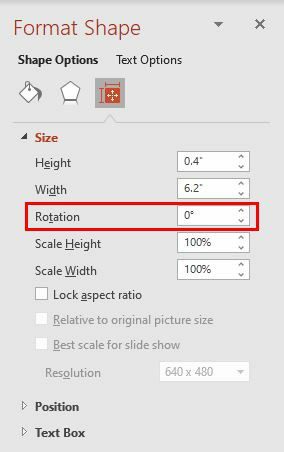
Cum să rotiți textul folosind mouse-ul în PowerPoint
Dacă textul pe care îl rotești nu trebuie să fie la un grad exact, îl poți muta și folosind mouse-ul computerului. După ce ați adăugat caseta de text și textul, va trebui să faceți următoarele.
Notă: În cazul în care ați uitat cum să adăugați caseta, va trebui să faceți clic pe fila Inserare, urmată de caseta de text. Introduceți textul dvs.
Chiar deasupra casetei de text, veți vedea o săgeată circulară. Faceți clic pe el și mutați-l (fără a da drumul) într-o mișcare circulară și veți vedea cum se mișcă și textul. Când textul este în unghi, vrei să fie, pur și simplu dă drumul. Asta este tot ce există atunci când vine vorba de rotirea textului pe documentul PowerPoint.
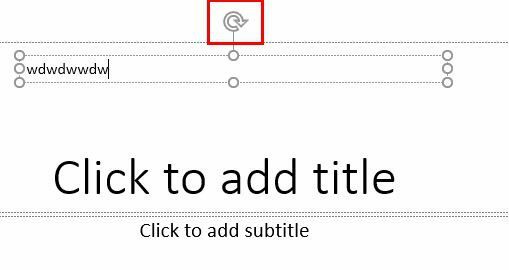
Concluzie
După cum puteți vedea, întoarcerea textului în PowerPoint este mai ușor decât credeați. Încetul cu încetul, vei începe să înveți cum să faci alte lucruri și vei deveni un maestru PowerPoint cu timpul. De ce a trebuit să rotiți textul? Împărtășiți-vă gândurile în comentariile de mai jos și nu uitați să împărtășiți articolul altora pe rețelele sociale.